-
はじめに
-
メンバー、ビル、スペースを管理する
-
コンテンツのアップロードとダウンロード
-
VIVERSE for Businessに進む
-
セッションを作成・参加する
-
使用できるツール
-
コンテンツを表示・共有する
-
3Dモデルでの操作
-
PCにアクセスする
-
VIVERSE for Businessをコンピューターやモバイルデバイスで使用する
- コンピュータとモバイルデバイスにVIVERSE for Businessをダウンロードする
- コンピュータでVIVERSE for Businessをナビゲートする
- モバイルデバイスでVIVERSE for Businessをナビゲートする
- デスクトップアプリでフライスルー視界を使用する
- デスクトップアプリとモバイルアプリからプライベートトークセッションを開始する
- アプリのコントロール
- デスクトップとモバイルアプリからセッションを作成・参加する方法
- デスクトップアプリのファイルブラウザを使用する
- デスクトップアプリでウェブブラウザを使用する
- デスクトップアプリでコンテンツウィンドウを操作する
- 他のメンバーが共有したコンテンツを表示する
- コンピュータ画面を共有する
- デスクトップアプリとモバイルアプリでライブキャプションを表示する
- デスクトップおよびモバイルアプリでの議事録を録音する
- デスクトップとモバイルアプリでのセーフゾーンの仕組み
-
ソリューションと FAQ
-
一般
- VIVERSE for BusinessをPC VRヘッドセットで使用するためのシステム要件を教えてください。
- VIVERSE for Businessと互換性のあるデバイスを教えてください。
- VIVERSE for Businessが対応する言語を教えてください。
- VIVERSE for Businessチームに機能リクエスト、フィードバック、提案を提出する方法を教えてください。
- iPadまたはiPhoneのVIVERSE for Business ユーザーコンソールにサインインできません。
- ネットワーク管理者がVIVERSE for Businessのために有効にする必要があるポートはどれですか?
-
ファイルとコンテンツウィンドウ
-
セッションとスペース
-
サブスクリプションとその他のFAQ
-
Microsoft Teams通話をする
デスクトップウィンドウからMicrosoft Teams通話します。
その方法は以下の通りです。
- VIVERSEメニューを開き、デスクトップを選択します。
- チームを起動します。
-
コンピュータでTeamsを使用しているときと同じように、会議電話をかけたり、会議に参加することができます。
例えば、会議に参加するには、左側のパネルからカレンダーを開きます。会議を選択し、参加を選択します。
-
カメラウィンドウの左下から、チームのカメラスイッチをオンにします。

-
設定ボタン
 を選択します。カメラで、VIVEバーチャルカメラが選択されていることをご確認ください。
を選択します。カメラで、VIVEバーチャルカメラが選択されていることをご確認ください。
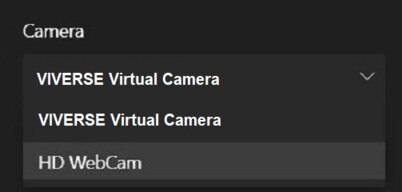
-
今すぐ参加を選択します。
会議がデスクトップウィンドウで開きます。
デフォルトでは、バーチャルスペースのマイクはミュートになっています。
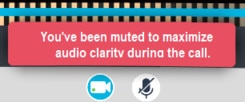
あなたの声は、チーム会議にのみに送信されます。Teamsの会議室にいる人にはあなたの声が聞こえますが、バーチャルスペースにいる人の声は聞こえません。
Teams会議室とバーチャルスペースの両方にいる人に声を聞かせたい場合は、デスクトップウィンドウの下部にあるマイクをオンにします。
ヒント: Teams会議室への音声送信をオンまたはオフにするには、Teamsアプリでマイクをミュートまたはミュート解除する必要があります。
参考になりましたか?
はい
いいえ
送信
ありがとうございました!フィードバックをいただければ、お役立ち情報の提供を改善してまいります。